Thay đổi cài đặt chuột bằng WinMouse trên Windows 11/10
Thay đổi cài đặt chuột(mouse settings) không phải là điều mà hầu hết mọi người quan tâm. Đối với những người muốn đi qua con đường này, chúng tôi có thể nói chắc chắn rằng có một số công cụ trên web được thiết kế cho mục đích này. WinMouse cho phép bạn nhanh chóng thay đổi và quản lý cài đặt Chuột(Mouse) trên PC chạy Windows 11 và Windows 10 của mình . Bạn có thể dễ dàng thay đổi tốc độ con trỏ, kích hoạt tăng tốc, chức năng Sonar , thay đổi tốc độ và kích thước của vùng nhấp đúp, thay đổi số dòng để cuộn sau khi xoay con lăn chuột, hoán đổi nút chuột chính và phụ, v.v.
Thay đổi cài đặt chuột bằng WinMouse
WinMouse là một chương trình nhỏ thú vị, dễ sử dụng và không cố gắng cung cấp cho chúng ta những tính năng mà chúng ta không cần. Giao diện người dùng nhạt nhẽo, nhưng đó không phải là vấn đề lớn vì bạn sẽ không nhìn vào nó mỗi ngày.
Vâng, chúng tôi biết Windows có cài đặt riêng cho chuột, nhưng theo quan điểm của chúng tôi, WinMouse là lựa chọn tốt hơn, đặc biệt đối với những người chuyên sâu là người dùng cao cấp. Hơn nữa, công cụ này cho phép thay đổi cài đặt chuột nhanh hơn nhiều so với những gì Microsoft cung cấp, vì vậy điều đó thật tuyệt.
Hãy thảo luận chi tiết hơn về vấn đề này
1] ScreenWrap
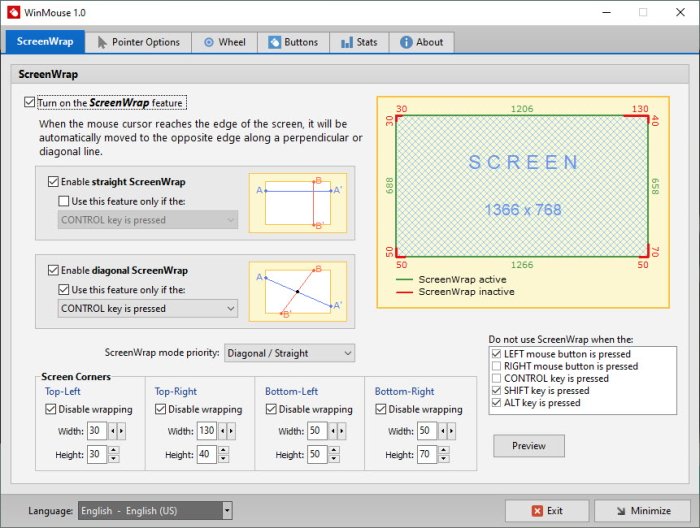
Được rồi, điều đầu tiên người dùng sẽ bắt gặp là tính năng ScreenWrap . Khi nó được kích hoạt, người dùng có thể di chuyển con trỏ mà không bị chặn bởi các đường viền. Vì vậy, ví dụ, khi con trỏ được di chuyển đến cuối màn hình, nó sẽ xuất hiện ở trên cùng. Tương tự như vậy nếu nó trôi sang trái, nó xuất hiện ở bên phải.
Một tính năng hữu ích, nhưng có vấn đề nếu thanh tác vụ của bạn tự động bị ẩn đi vì không có cách nào sử dụng con trỏ để làm cho thanh tác vụ xuất hiện trở lại.
Tin tốt là chúng ta có thể thực hiện một số thay đổi đối với ScreenWrap một cách dễ dàng. OK, vì vậy khi nó được kích hoạt, bạn có thể chọn thời điểm sử dụng tính năng này sau khi nhấn một nút cụ thể. Khi bật tính năng này, ScreenWrap không tự động hoạt động.
Thật thú vị, điều này có thể được thực hiện cho cả đường thẳng và đường chéo, vì vậy hãy chọn cái nào bạn muốn chạy tự động hoặc không.
2] Tùy chọn con trỏ
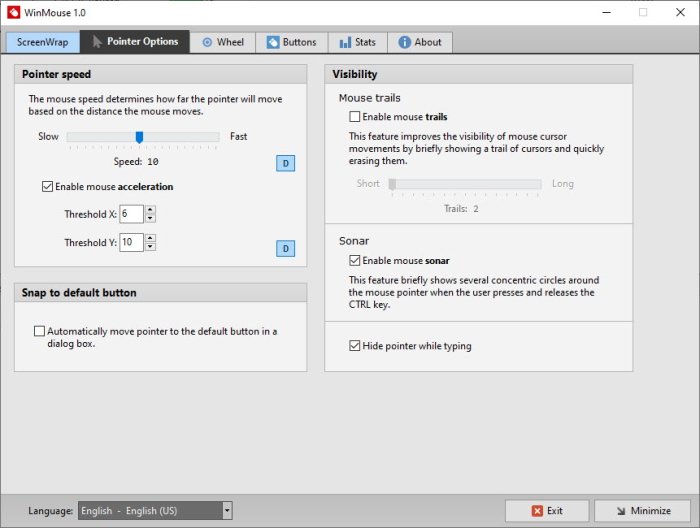
Phần này đi kèm với một số tính năng mà chúng tôi thích, nhưng không mong đợi sẽ thay đổi thiết kế con trỏ của bạn. Từ đây, người dùng có thể thay đổi tốc độ của con trỏ, bật đường dẫn chuột, sonar và tự động đưa con trỏ vào nút mặc định trên hộp thoại.
3] Bánh xe
Tiếp theo, chúng tôi muốn xem tab có mọi thứ liên quan đến con lăn(scroll wheel) trên chuột của bạn. Từ đây, người dùng có thể thay đổi cài đặt liên quan đến cuộn dọc và ngang. Nó thực sự không có gì ấn tượng, nhưng đối với những người muốn, họ có thể.
Khi nói đến các nút chuột, các tùy chọn do ScreenWrap cung cấp còn nhiều hơn những gì tab Bánh xe mang lại. (Wheel)Bạn thấy đấy, người dùng có thể thực hiện các thay đổi đối với tốc độ nhấp đúp và cả kích thước của vùng nhấp đúp.
Ngoài ra, mọi người có thể chuyển nút chính và nút phụ, có nghĩa là nhấp chuột trái trở thành nhấp chuột phải và ngược lại.
4] Thống kê
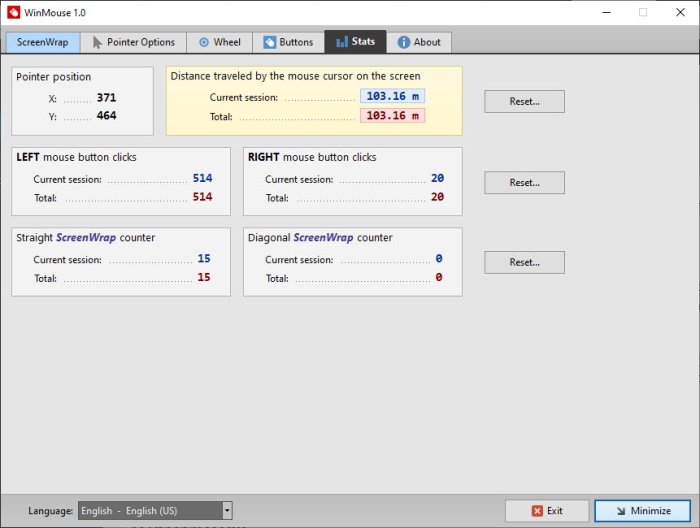
Nếu bạn muốn biết các nút nhấp chuột trái và nhấp chuột phải đã được nhấp bao nhiêu lần trong một phiên, tab Thống kê là nơi tốt nhất cho dữ liệu này. (Stats)Nó cũng hiển thị khoảng cách di chuyển của con trỏ chuột.
Đối với những người cảm thấy cần thiết, có tùy chọn đặt lại bộ đếm cho phiên và bắt đầu lại từ đầu. Một cách khác để đặt lại mọi thứ là đóng công cụ và khởi động lại.
Tải xuống công cụ từ trang web chính thức(official website) .
Bài viết liên quan(Related Article) : Cách chuyển đổi giữa các chế độ Chạm và Chuột trong Outlook.(How to switch between Touch and Mouse modes in Outlook.)
Related posts
Change Mouse Cursor Thickness & Blinking Rate trong Windows 10
Bluetooth Mouse Ngắt kết nối ngẫu nhiên hoặc không hoạt động trong Windows 11/10
Cách thực hiện Mouse Latency Test trong Windows 10
Cách tăng cường Mouse Pointer Precision trong Windows 10
Cách vô hiệu hóa Mouse Acceleration bằng Windows 10
Cách đặt lại cài đặt Mouse thành mặc định trong Windows 11/10
10 Computer Mouse Tricks hữu ích cho Windows 11/10
Best Keyboard and Mouse Locker software miễn phí cho Windows 10
Change Critical Level & Low Level Battery Action trong Windows 11/10
Liên kết khóa Change product không khả dụng trong Windows 10
Địa chỉ Change Primary email của Microsoft Account cho Windows 11/10
Cách sửa lỗi cuộn chuột không hoạt động trên Windows 11/10
Create Cử chỉ chuột mạnh mẽ với StrokesPlus cho Windows 10
Change Internet Time Update interval trong Windows 11/10
Mouse pointer or cursor disappears hoặc mất tích trên Windows 11/10
Change Screen Resolution, Color Calibration trong Windows 10
Cách mở System Properties trong Windows 10 Control Panel
Cursor nhảy hoặc di chuyển ngẫu nhiên trong khi gõ bằng Windows 11/10
Make mouse Cuộn theo chiều ngang thay vì theo chiều dọc trong Windows 10
Set or Change Default Media Player trong Windows 11/10
